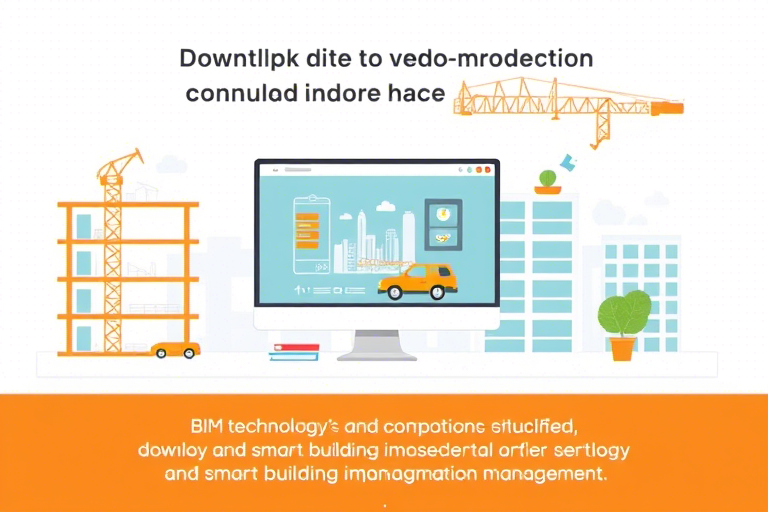施工视频建模软件下载:如何安全高效获取专业建模工具?
在建筑与工程领域,施工视频建模软件正成为提升项目管理效率、优化施工流程的核心工具。它能够将施工现场的视频素材转化为高精度的三维模型,实现可视化进度跟踪、碰撞检测、质量控制等关键功能。然而,对于许多从业者而言,如何正确、安全地下载这类专业软件仍是一个难题。本文将系统性地介绍施工视频建模软件的定义与价值,详细阐述下载前的准备工作、主流平台选择指南、下载与安装步骤、常见问题解决方案以及未来发展趋势,帮助用户从零开始掌握专业软件的获取与使用技巧。
一、什么是施工视频建模软件?为何它如此重要?
施工视频建模软件是一种融合了计算机视觉、三维建模和人工智能技术的专业工具,其核心功能是将现场拍摄的施工视频自动或半自动地转换为精确的BIM(建筑信息模型)或点云模型。这不仅节省了传统人工测绘所需的时间与人力成本,还显著提升了数据的准确性与实时性。
例如,在一个大型桥梁建设项目中,工程师只需用无人机或手持摄像机录制施工过程,再通过软件导入视频文件,即可生成该区域的三维数字孪生体。这种模型可用于:
- 进度对比分析:将实际施工进度与计划模型进行比对,识别偏差并及时调整。
- 安全隐患预警:结合AI算法识别工人未佩戴安全帽、违规操作等行为。
- 材料损耗统计:通过模型自动计算混凝土浇筑量、钢筋用量等,减少浪费。
- 远程协同管理:项目各方可通过云端共享模型,实现跨地域协作。
二、下载前必做的准备工作:确保合法合规与设备兼容
在正式下载施工视频建模软件之前,务必完成以下三项关键准备:
1. 明确软件类型与适用场景
市面上的施工视频建模软件可分为三类:
- 通用型建模工具(如Agisoft Metashape、RealityCapture):适合从视频或照片生成高质量点云和网格模型,适用于大多数工程项目。
- 行业定制型软件(如Autodesk Construction Cloud、Navisworks):集成BIM功能,专为建筑行业设计,支持与CAD图纸联动。
- 轻量化移动应用(如SmartTrack、SiteScan):可在手机或平板端快速处理视频片段,适合现场快速检查。
建议根据项目规模、预算和技术团队能力选择合适的类型。小型项目可优先考虑性价比高的移动应用;大型复杂项目则应选用功能全面的专业软件。
2. 检查硬件配置是否达标
施工视频建模涉及大量图像处理与3D运算,对电脑性能要求较高。以下为最低推荐配置:
| 组件 | 最低配置 | 推荐配置 |
|---|---|---|
| CPU | Intel i5 / AMD Ryzen 5 | Intel i7 / AMD Ryzen 7 或更高 |
| 内存 | 8GB RAM | 16GB RAM 或以上 |
| 显卡 | NVIDIA GTX 1050 / AMD Radeon RX 560 | NVIDIA RTX 3060 / AMD Radeon RX 6600 XT 及以上 |
| 存储空间 | 50GB SSD | 100GB SSD 或 NVMe 固态硬盘 |
若您的设备低于上述标准,建议升级硬件或选择云渲染方案(如Azure Remote Rendering)。
3. 确认授权方式与合法性
请务必通过官方渠道获取软件,避免使用破解版或盗版版本。原因如下:
- 存在病毒或恶意代码风险,可能导致数据泄露或系统崩溃。
- 无法获得技术支持和更新服务,影响长期使用稳定性。
- 违反知识产权法,可能面临法律追责。
推荐优先选择试用版、教育版或企业订阅制,既满足短期需求又符合合规要求。
三、主流下载平台与获取途径详解
目前市场上主流的施工视频建模软件可通过以下几种方式进行下载:
1. 官方网站直接下载(最安全可靠)
这是首选方式,尤其适合个人用户和小型公司。以Agisoft Metashape为例:
- 访问官网:https://www.agisoft.com/
- 点击“Download”按钮,选择对应操作系统(Windows/Mac/Linux)
- 注册账号后,即可免费下载试用版(通常为期30天)
- 购买许可证后激活,支持按年订阅或永久授权
优点:无广告、无捆绑、有完整文档支持;缺点:需注册账号且部分高级功能收费。
2. 应用商店与软件市场(便捷易用)
适用于移动端或轻量级用户:
- 苹果App Store:搜索关键词“construction modeling”、“video to 3D”
- Google Play 商店:同样搜索相关词汇,筛选评分4星以上应用
- 华为应用市场、小米应用商店也提供部分国产建模工具
例如,“Construction Scanner”是一款基于AR技术的移动端建模App,适合快速扫描现场环境并生成简易模型。
3. BIM生态平台集成(适合企业级部署)
如果您所在单位已使用Autodesk或Bentley生态系统,可直接在其平台上获取配套建模插件:
- Autodesk Forge + Autodesk Build:提供API接口用于自动化视频建模
- Bentley Systems OpenBuildings:集成Point Cloud Processing模块
此类方式无需单独下载软件,但需具备一定的IT运维能力。
4. 学术机构与政府合作渠道(低成本优质资源)
许多高校和科研机构与软件厂商合作推出教育版授权,如:
- Autodesk Education Community:免费提供所有旗舰产品一年使用权
- 清华大学建筑学院与RealityCapture联合开发的教学版本
学生或教师可通过学校邮箱申请,享受完整功能且无需付费。
四、下载与安装全流程实操指南
步骤一:下载安装包
以Agisoft Metashape为例:
- 打开浏览器访问官网,进入“Downloads”页面
- 选择“Metashape Pro”或“Metashape Standard”,根据需求决定是否需要高级功能
- 点击“Download”按钮,等待文件下载完成(约2-5分钟)
步骤二:运行安装程序
双击安装包后:
- 接受许可协议,点击“Next”
- 选择安装路径(建议不要放在C盘根目录)
- 勾选“Create desktop shortcut”便于日后快捷启动
- 点击“Install”开始安装(耗时约5-10分钟)
步骤三:激活软件授权
首次运行时会提示输入许可证密钥:
- 如果是试用版:直接点击“Start Trial”,有效期30天
- 如果是购买版:登录账户后输入序列号(SN)进行激活
- 企业批量授权可通过管理员后台统一分发
注意:激活失败常见于网络问题或密钥错误,请联系客服解决。
五、常见问题与解决方案
Q1:下载速度慢怎么办?
原因可能是网络带宽不足或服务器负载过高。建议:
- 更换网络环境(如从Wi-Fi切换至有线连接)
- 使用迅雷、IDM等下载工具加速(需确保来源可信)
- 避开高峰时段(晚上9点后下载更稳定)
Q2:安装后无法打开软件?
可能原因是缺少依赖库或权限不足:
- 安装Microsoft Visual C++ Redistributable(官网可下载)
- 右键点击快捷方式 → “以管理员身份运行”
- 检查杀毒软件是否误删了某些动态链接库(DLL文件)
Q3:视频导入失败或模型质量差?
常见于视频分辨率低、光线不足或角度单一:
- 建议使用1080p及以上分辨率拍摄,保持画面清晰稳定
- 尽量覆盖多角度(前后左右上下)以提高重建精度
- 避免强光直射或反光表面,必要时使用补光灯
六、未来趋势:AI驱动下的智能建模新时代
随着人工智能技术的发展,施工视频建模正朝着自动化、智能化方向演进:
- 自动语义标注:AI不仅能建模,还能识别构件类型(梁、柱、板)并赋予属性信息
- 实时边缘计算:未来可在现场设备上直接完成建模,无需上传云端
- 与数字孪生平台深度融合:实现从施工到运维全生命周期的数据贯通
因此,现在掌握正确的软件下载与使用方法,不仅是应对当前项目的需要,更是为迎接下一代智慧工地做好准备。